ホームページ >ソフトウェアチュートリアル >オフィスソフトウェア >Excelドロップダウン選択項目の設定方法(Excelドロップダウン選択編集チュートリアル)
Excelドロップダウン選択項目の設定方法(Excelドロップダウン選択編集チュートリアル)
- WBOYWBOYWBOYWBOYWBOYWBOYWBOYWBOYWBOYWBOYWBOYWBOYWBオリジナル
- 2024-06-14 21:54:09985ブラウズ
質問: Excel テーブルでドロップダウン選択を簡単に設定するにはどうすればよいですか?簡単な説明: ドロップダウン選択を設定すると、セルの列の内容を特定のオプションからのみ選択するように制限できるため、時間を節約し、エラーを減らすことができます。ガイド付き読書: この記事では、PHP エディター Zimo が、データ検証関数の使用や他のセルまたはデータ ソースからの選択リストの作成など、Excel でドロップダウン選択を設定および編集する方法を詳しく説明します。
1. まず対応するヘッダーを作成します。

2. 次に、ドロップダウン メニューを設定する必要がある列を選択します。たとえば、名前列を設定する必要がある場合は、名前列全体を選択します。

3. 選択後、ツールバーの[データ]--[ドロップダウンメニュー]をクリックします。

4. クリック後、上のプラス記号の場所をクリックするとポップアップウィンドウが表示されます。

5. オプションを追加するたびに、プラス記号をクリックします。
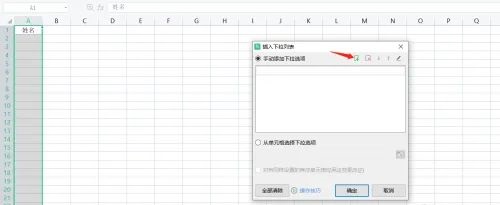
6.追加後、「確認」をクリックします。

7. フォームに入力すると、ドロップダウンメニューが設定されていることがわかり、入力せずに選択するだけで済みます。

以上がExcelドロップダウン選択項目の設定方法(Excelドロップダウン選択編集チュートリアル)の詳細内容です。詳細については、PHP 中国語 Web サイトの他の関連記事を参照してください。
声明:
この記事の内容はネチズンが自主的に寄稿したものであり、著作権は原著者に帰属します。このサイトは、それに相当する法的責任を負いません。盗作または侵害の疑いのあるコンテンツを見つけた場合は、admin@php.cn までご連絡ください。

